В статье приведено несколько способов по созданию своего собственного календаря (в Word, Excel, онлайн-способ, и в программе «Дизайн календарей»): со своим оформлением, выделенными датами, примечаниями и т.д. Мега-полезная штука, кстати говоря.
Как вставить на лист календарь из экспресс-таблиц
Чтобы вставить календарь – выполните такую последовательность действий:
- Установите курсор в то место, где должна быть таблица
- Нажмите на ленте Вставка – Таблицы – Таблица – Экспресс-таблицы
- В раскрывшемся меню выберите один из вариантов календаря. Например, Календарь3
- Выбранный календарь будет вставлен на лист, можете заменить данные в этой структуре или как-то ее переоформить.

В одном документе может быть сколько угодно экспресс-таблиц.
Источник: http://officelegko.com/2018/02/21/kak-vstavit-kalendar-v-word-s-pomoshhyu-ekspress-tablitsyi/
Как сделать календарь самостоятельно
Самый легкий путь сделать свой календарь – воспользоваться шаблонами Microsoft Word. Для начала потребуется открыть программу.
- Если у вас старая версия Ворда, то откроется новый документ Word. На панели инструментов нажимаем на вкладку «Файл».
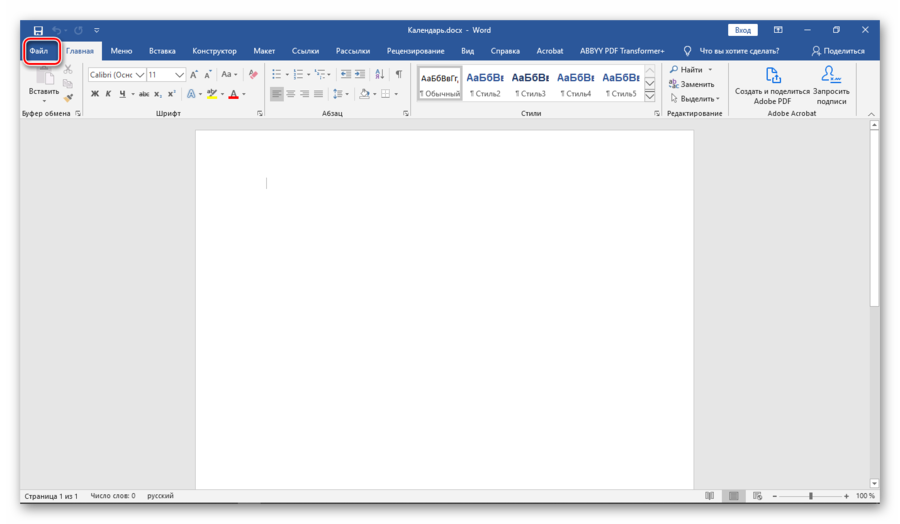
В открывшемся меню выбираем кнопку «Создать». Если же у вас последняя версия программы, то при первом запуске документ откроется сразу на странице «Создать».
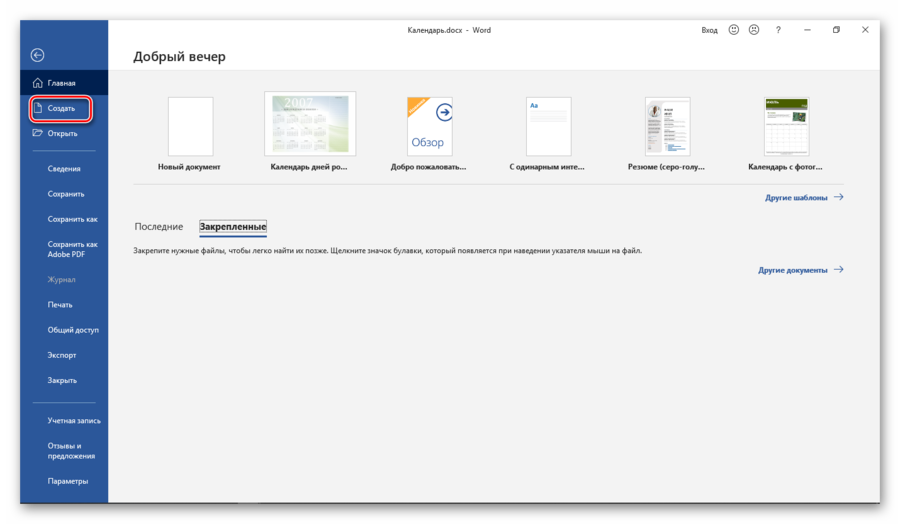
Отобразится страница с шаблонами. Чтобы ускорить работу и не листать все шаблоны, в окне поиска пишем слово календарь, нужный год и жмем клавишу «Enter».
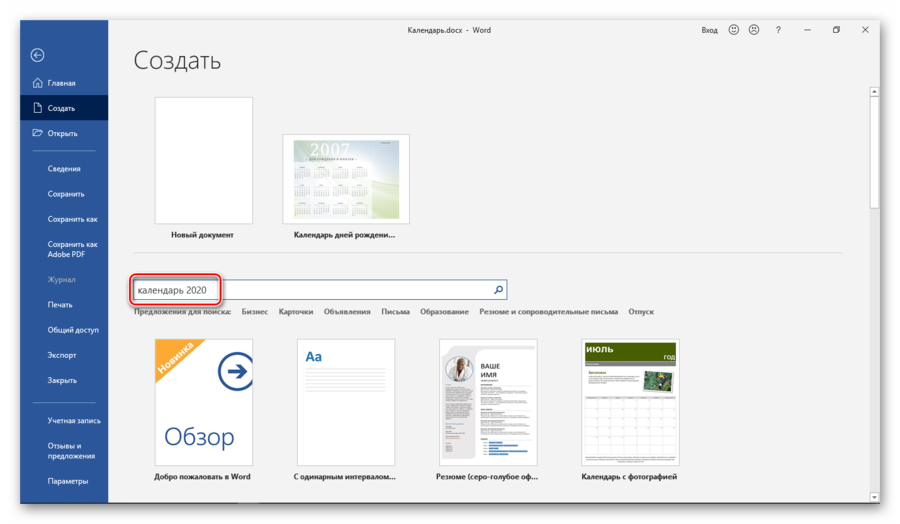
Среди множества шаблонов есть календари на один месяц, на три месяца, на полгода и год.
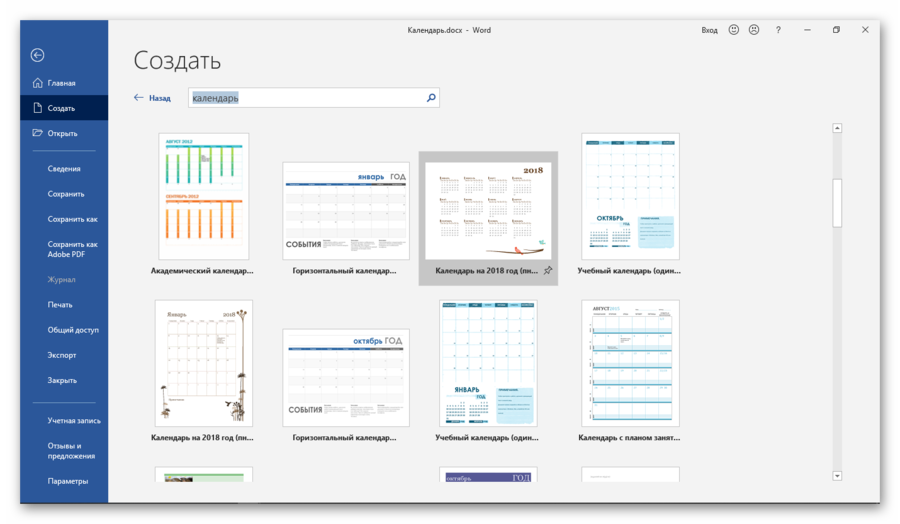
Если не нашли нужный, то больше шаблонов можно посмотреть на официальном сайте Microsoft Officе.
Выбираем понравившийся шаблон и кликаем мышкой на него. Так как мы все равно будем менять дизайн, то не стоит заострять внимание на красивой картинке. В некоторых версиях Ворда под каждым шаблоном написано в каком редакторе он будет открываться: Word, Power Point, Excel. Нам нужен шаблон на Ворд. Затем нажимаем значок «Создать», ждем, пока календарь загрузится, и приступаем к редактированию.
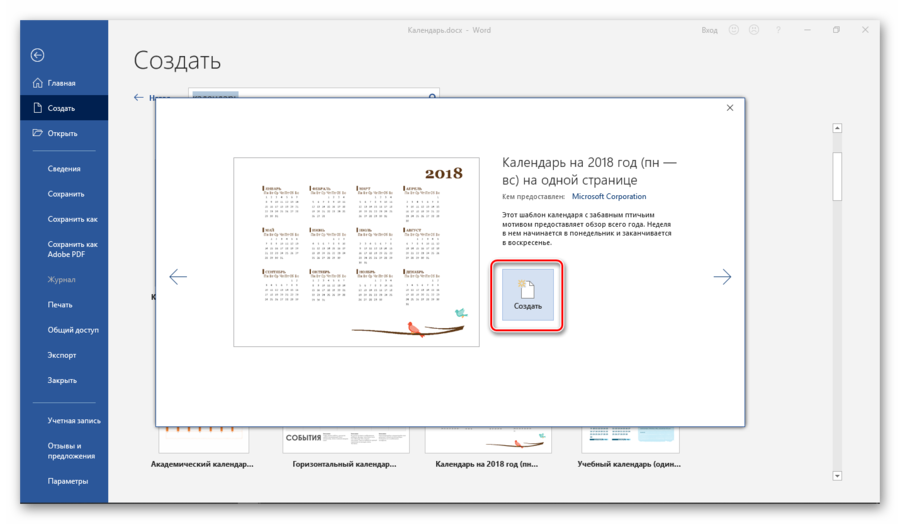
В шаблоне можно изменять абсолютно все элементы. Если год не совпадает с нужным, исправляем его. У нас календарь на 2018 год, а нам нужен, например на 2020. Для этого щелкаем мышкой на место, где написан год, и исправляем его.
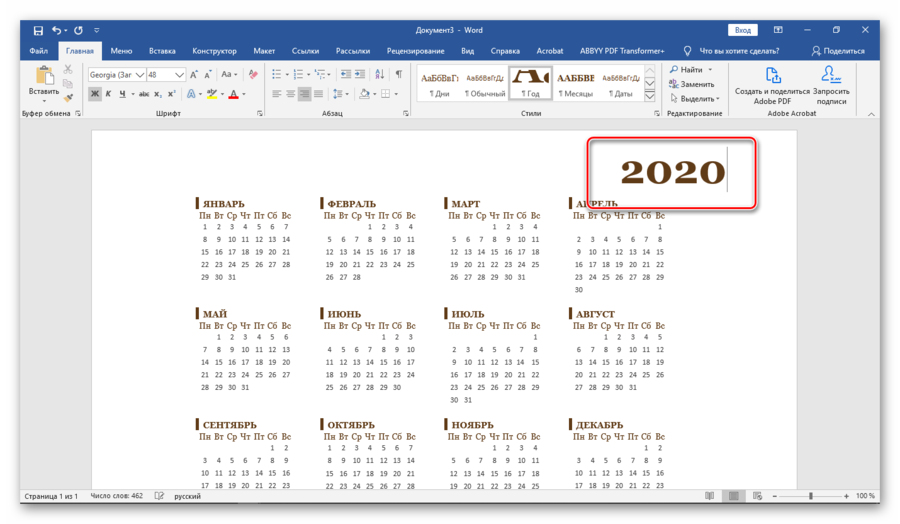
Самая кропотливая работа – менять даты так, чтобы нужные числа приходились на дни недели правильно. 1 января в 2020 году приходится на среду, меняем его. Дальше просто жмем клавишу «TAB». Можно взять шаблон за другой год, в котором совпадают дни недели и числа с нужным нам.
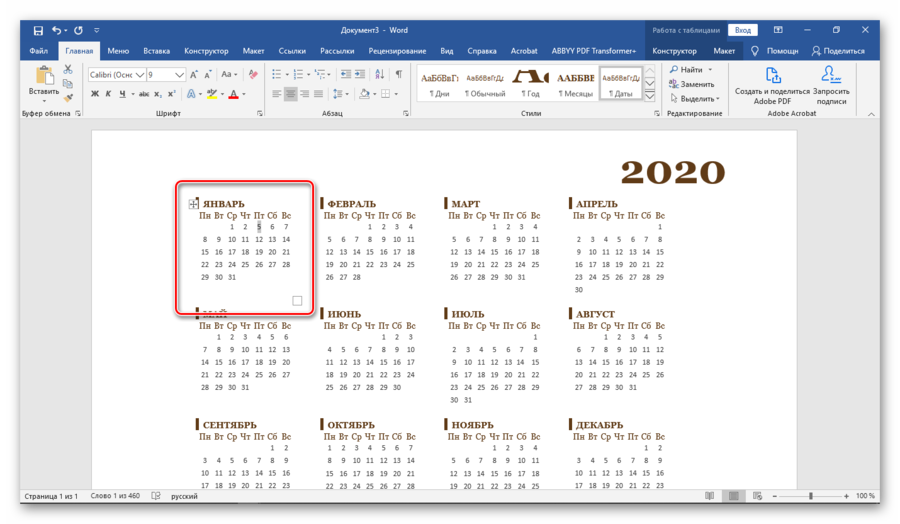
После того как разобрались с датами, переходим к редактированию дизайна. Если вам не нравятся какие-то графические элементы, можно их удалить. Щелкаем мышкой на объект, чтобы его выделить.
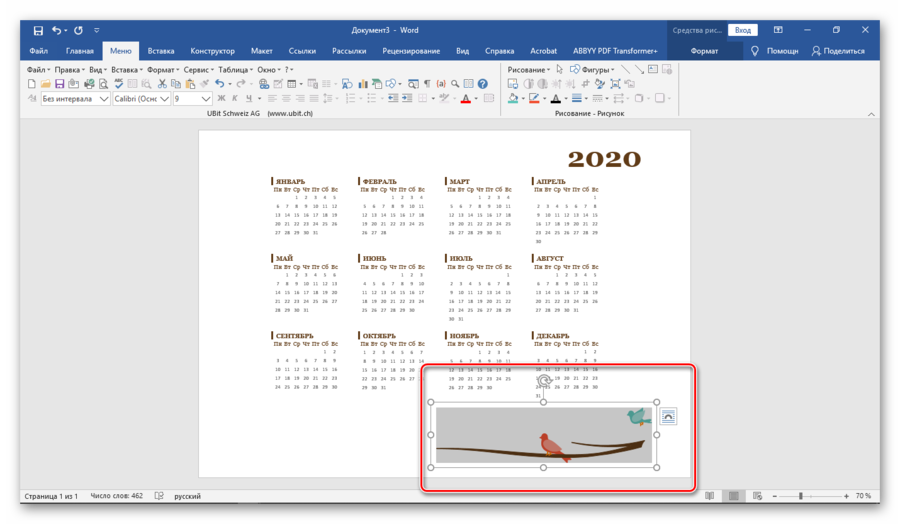
Нажимаем клавишу «Delete».
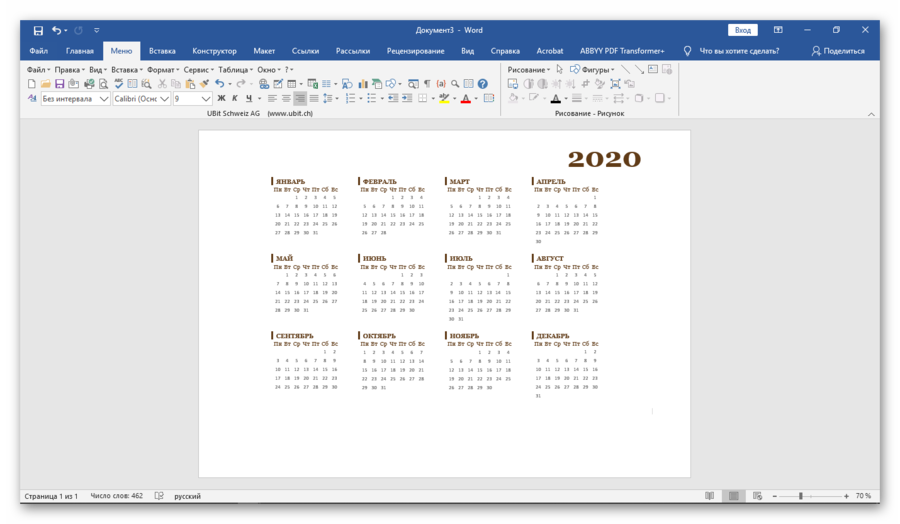
Или, если хотим, переносим на другое место календаря. Кликаем мышкой на элемент и передвигаем.
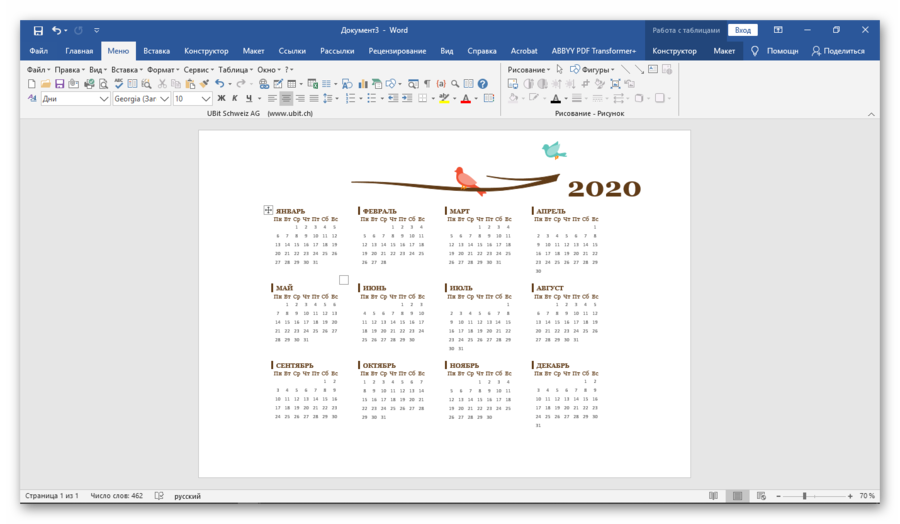
Можно добавить свои графические элементы. Для этого в панели инструментов переходим на вкладку «Вставка» и выбираем «Изображения в Интернете».
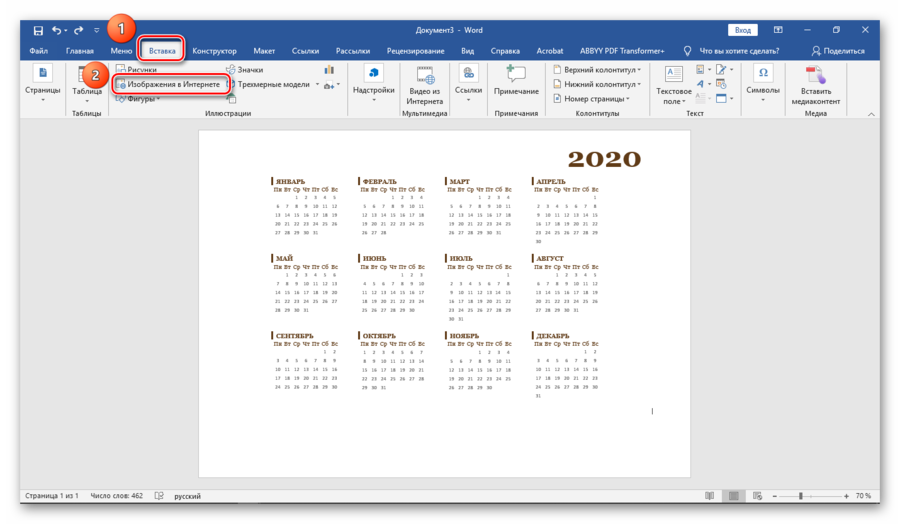
Щелкаем мышкой на выбранную картинку и щелкаем по кнопке «Вставить».
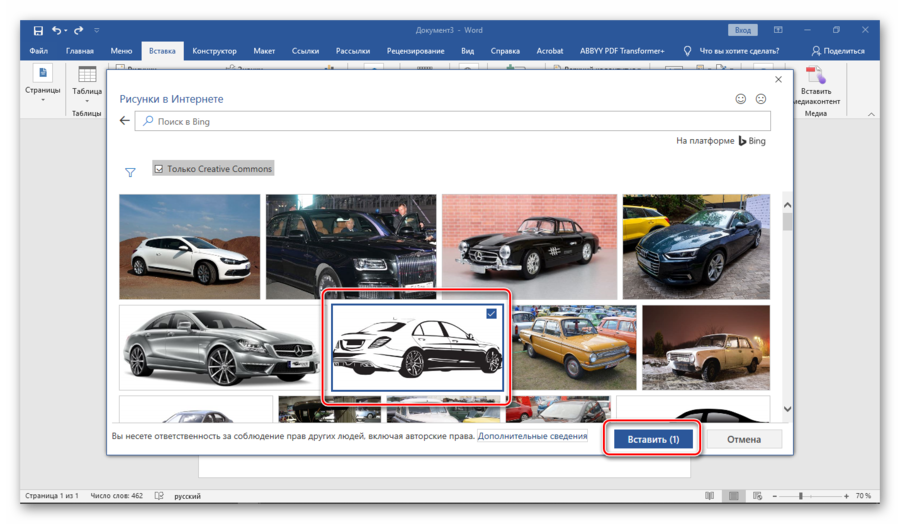
Должно получиться вот так:
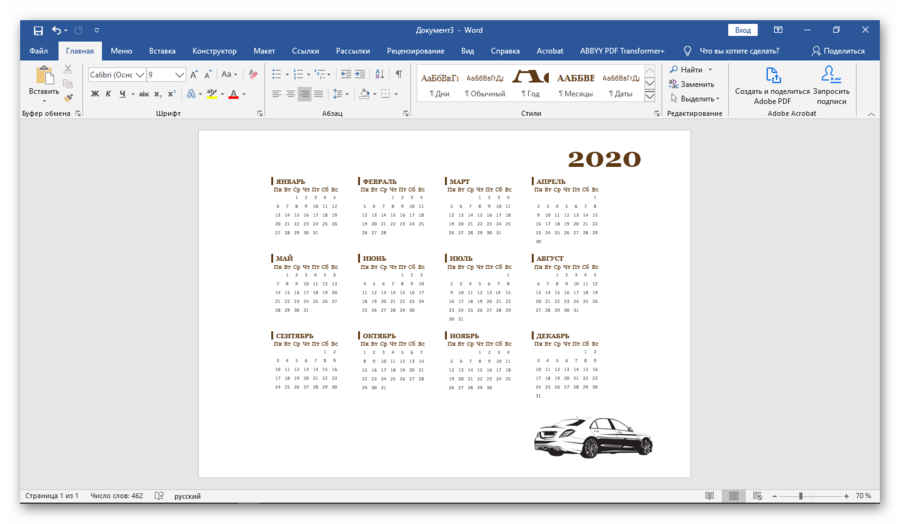
Так как календарь создан с использованием таблиц, то все его элементы можно растягивать или перетаскивать при помощи значка «+», который появляется при клике мышкой на элемент.

Чтобы поменять шрифт в названиях месяца или дней недели, выделите текст и найдите нужный в списке шрифтов.
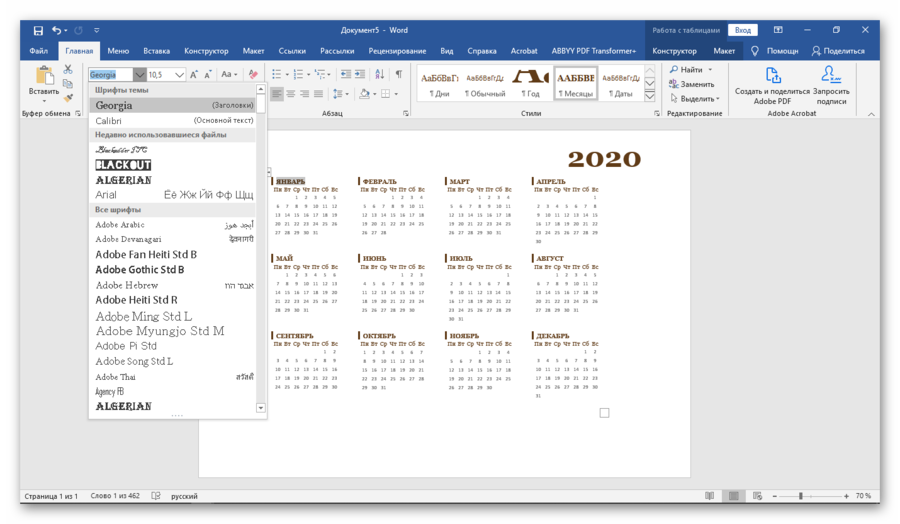
Таким же образом можно поменять размер цифр в датах календаря.
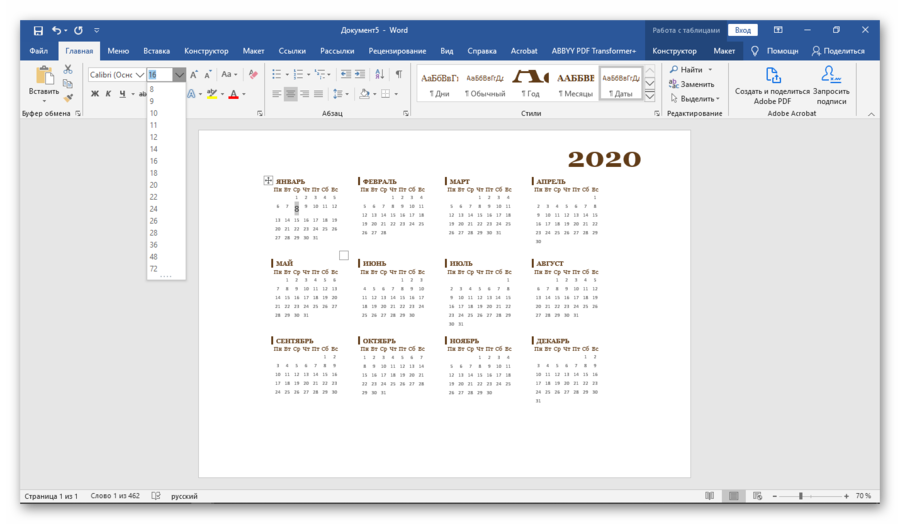
Чтобы поменять фон календаря на цветной, заходим в закладки «Конструктор», находим блок «Фон страницы».
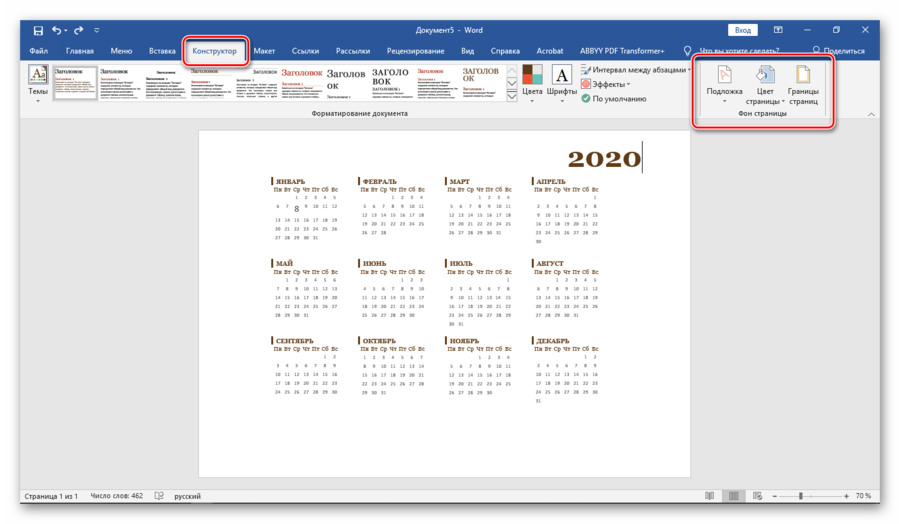
Нажимаем стрелку вниз рядом с инструментом «Цвет страницы» и выбираем цвет.
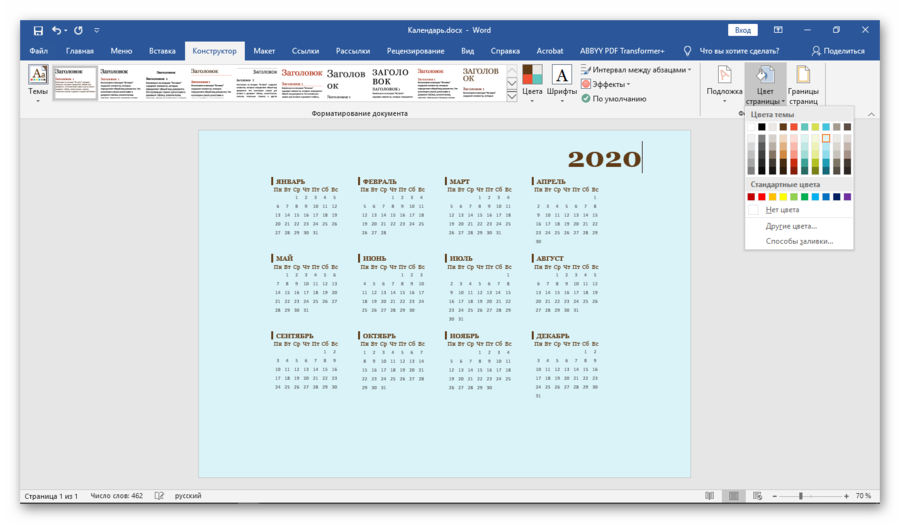
Чтобы установить в качестве фона календаря градиент, узор, рисунок или фотографию, в «Цвете страницы» выбираем строку «Способы заливки».
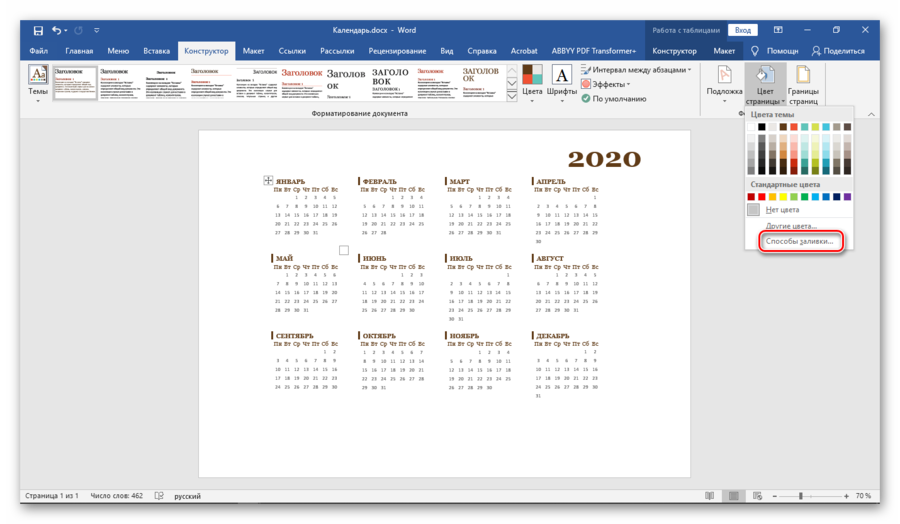
Если мы хотим установить на фон фотографию, то нажимаем на блоке закладку «Рисунок». Чтобы найти фотографию, нужно нажать кнопку «Рисунок» под пустым полем.
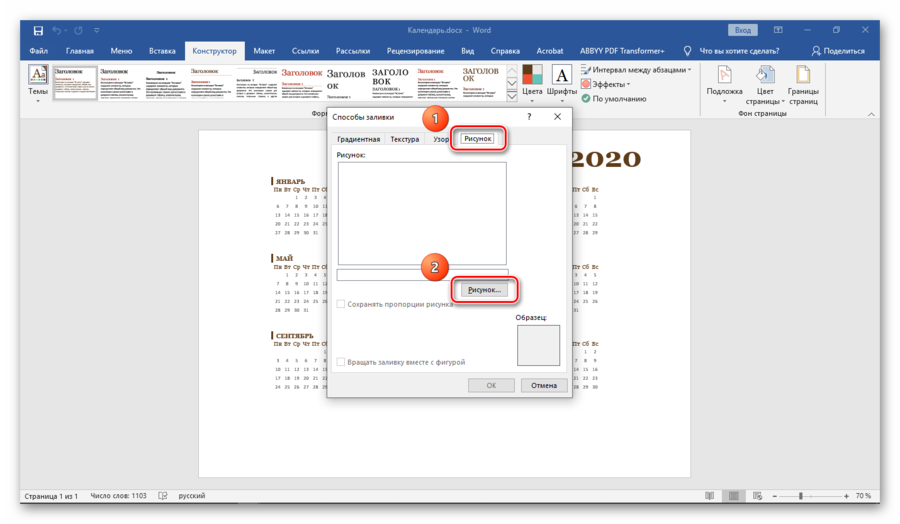
Кнопкой «Обзор» загружаем фотографию с компьютера.
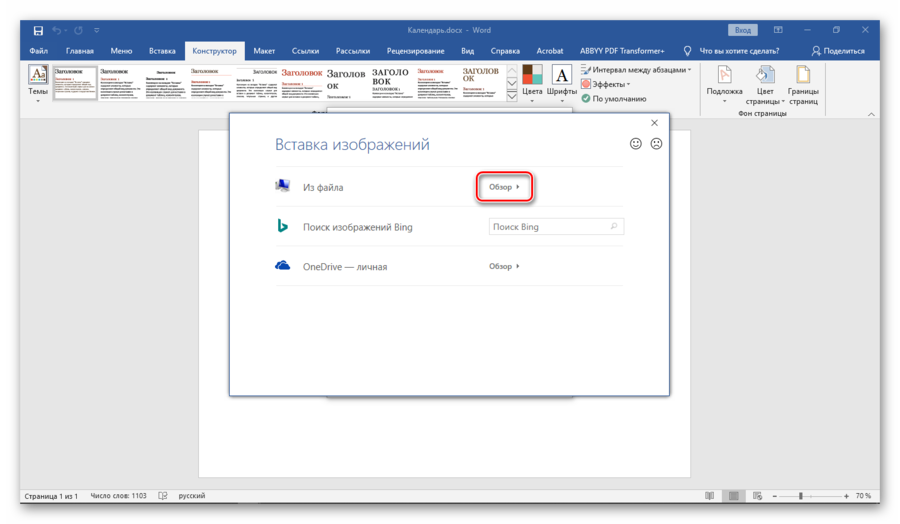
Кликаем мышкой по фото и нажимаем кнопку «Вставить».
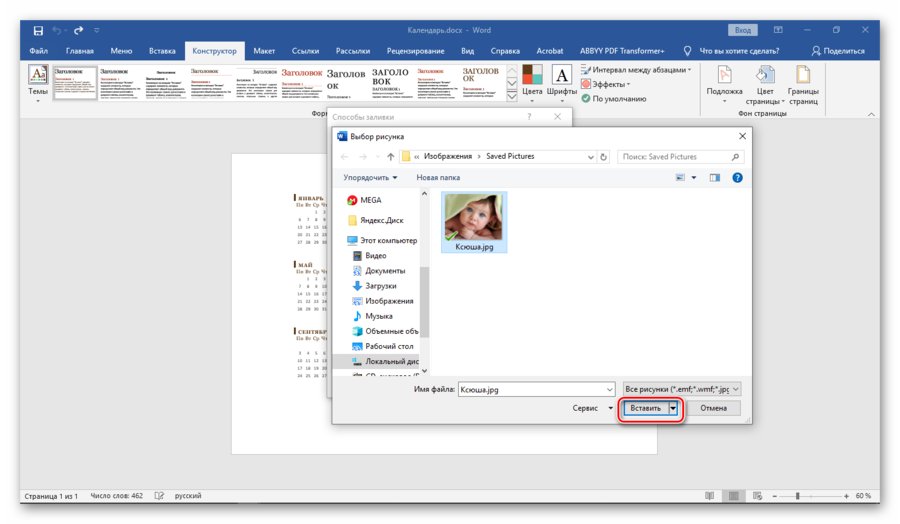
Ставим галочку рядом с «Сохранить пропорции рисунка» и жмем кнопку «OK».
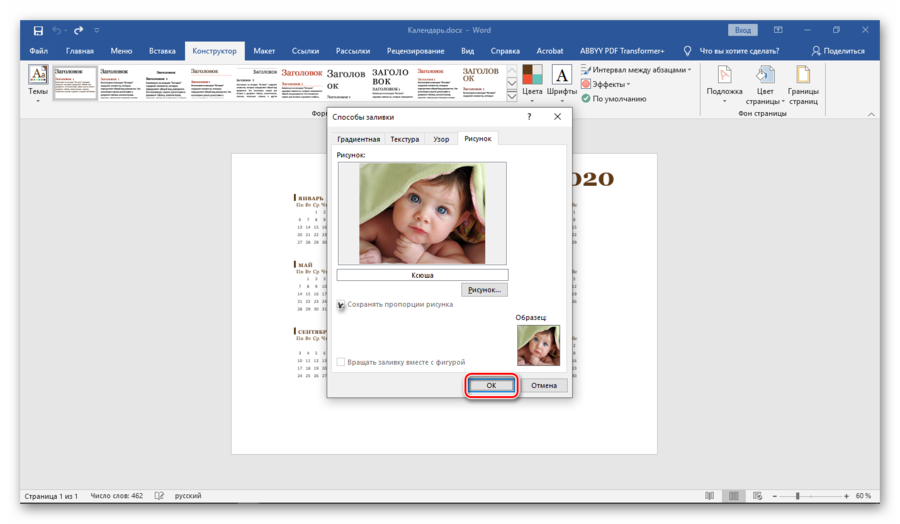
Календарь готов!
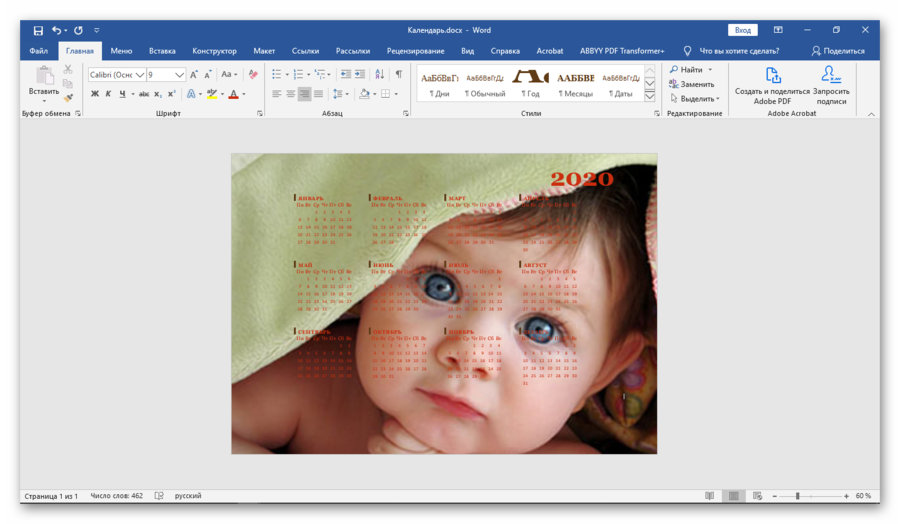
Сохраняем полученный результат и распечатываем.
Вот так буквально за полчаса при помощи полезных инструментов Word можно сделать уникальный календарь своими руками, который может украсить офис или стать оригинальным подарком.
Источник: http://flexcomp.ru/how-to-make-a-calendar-in-word/
Об этой статье
Эту страницу просматривали 97 016 раз.
Источник: http://ru.wikihow.com/создать-календарь-в-Word
Предоставление доступа к календарю
Когда все будет готово, распечатайте календарь или поделитесь им в Интернете. Это можно сделать в том случае, если календарь по-прежнему открыт в Word в Интернете. Нет необходимости предварительно сохранять его (это уже сделано за вас).
Печать
Чтобы распечатать письмо, нажмите клавиши CTRL+P; откроется диалоговое окно «Печать».
Примечание: Если это окно не открывается, щелкните ссылку, чтобы открыть копию своего календаря в формате PDF. В этом окне воспользуйтесь командой печати в программе просмотра PDF-файлов.
Общий доступ
Чтобы поделиться календарем в Интернете, отправьте ссылку на него.
-
В верхней части экрана нажмите кнопку Общий доступ.
-
В разделе Общий доступ щелкните элемент Получить ссылку.

-
В списке Выберите один из вариантов выберите пункт Только просмотр.
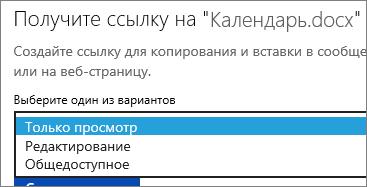
-
Нажмите кнопку Создать ссылку.
-
Щелкните веб-адрес, чтобы выделить его, а затем скопируйте и вставьте его в сообщение электронной почты, текстовое сообщение или запись блога.
Совет: Если у вас есть блог или веб-сайт, вы можете внедрить в него представление календаря.
Примечание: Эта страница переведена автоматически, поэтому ее текст может содержать неточности и грамматические ошибки. Для нас важно, чтобы эта статья была вам полезна. Была ли информация полезной? Для удобства также приводим ссылку на оригинал (на английском языке).
Нужна дополнительная помощь?
Источник: http://support.microsoft.com/ru-ru/office/создание-календаря-в-word-для-интернета-2bc59997-92cf-477d-b62c-441eabee9f4f
Создаем таблицу
В новом документе создаем таблицу 7×7 ячеек. Для этого выберите пункту Вставка, Таблица.
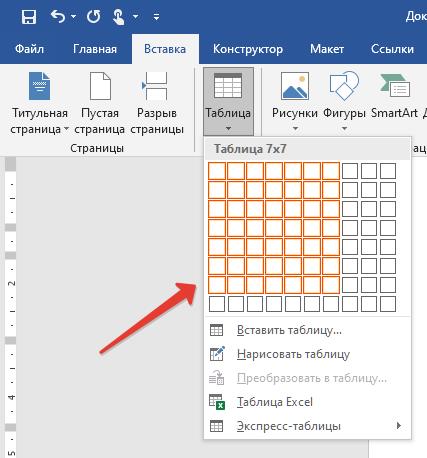
Ширина, 7 дней, выбрана по числу дней недели. Высота — по числу недель плюс пара строчек на название месяца и названия дней.
Источник: http://myfreesoft.ru/kak-sdelat-kalendar-v-word-kak-profi-za-1-minutu.html
Вечный календарь со сменным декором и украшениями
С маленькими детками можно сделать простой и вместе с тем необычный календарь из пуговок:
- Первым делом, нужно попросить малыша подобрать пуговицы нужного размера. Такая задача поспособствует развитию мелкой моторики рук.
- Далее нужно ребенка попросить вырезать из бумаги кружочки с цифрами. Такое задание приучит обращаться аккуратно с ножницами.
- Затем нужно вклеить кружочки в пуговицы, а сами пуговицы – наклеить на любую основу для календаря. Это может быть ткань, картон. Подобная работа разовьет в ребенке усидчивость, творческую мысль.
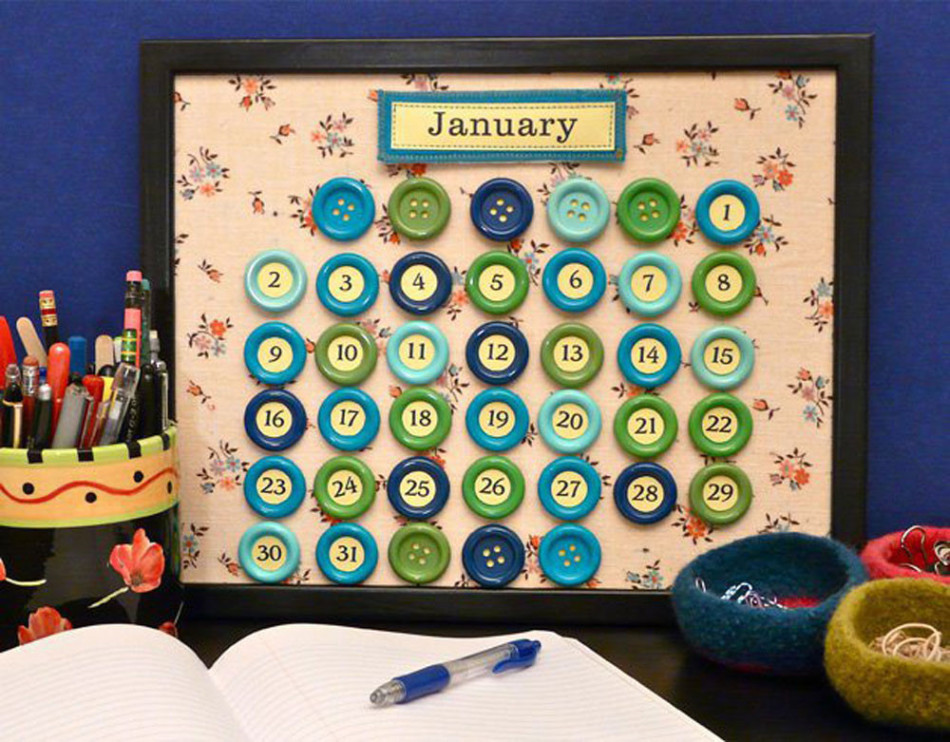 Вот так выглядит календарь из пуговиц, который могут сделать даже дети
Вот так выглядит календарь из пуговиц, который могут сделать даже дети
Педагоги также советуют сделать вместе с детьми погодный календарь, который поможет ребенку быстрее выучить не только цифры, дни недели и месяцы, но и погодные явления.Пригодятся:
- Бумага формата А4
- Фетр толстый и тонкий
- Лента-липучка
- Ткань и косая бейка
- Нитки для вышивки
- Игла, ножницы
Процесс работы таков:
- Для начала на бумаге нужно изобразить эскиз.
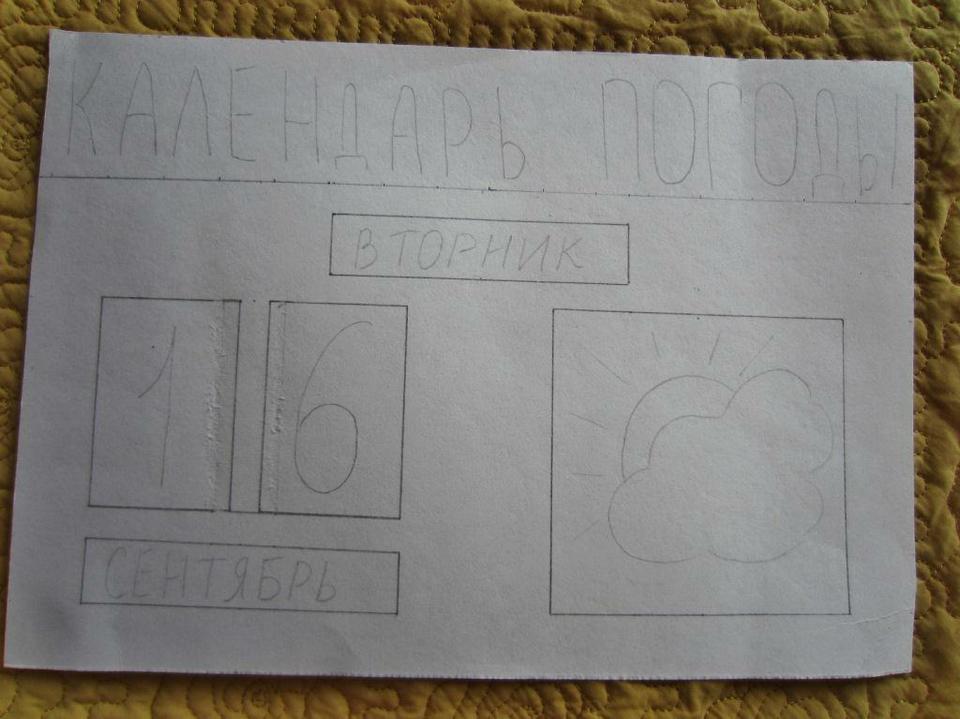 Эскиз для погодного календаря может быть примерно таким
Эскиз для погодного календаря может быть примерно таким
- Далее из толстого фетра вырезается панно размером примерно 30х42 см. Нужно вырезать также 19 деталей для обозначения месяцев и дней недели форматом 2х10 см, 12 деталей для цифр размером 4,5х7 см, 6 и более деталей для погоды размером 10х10 см.
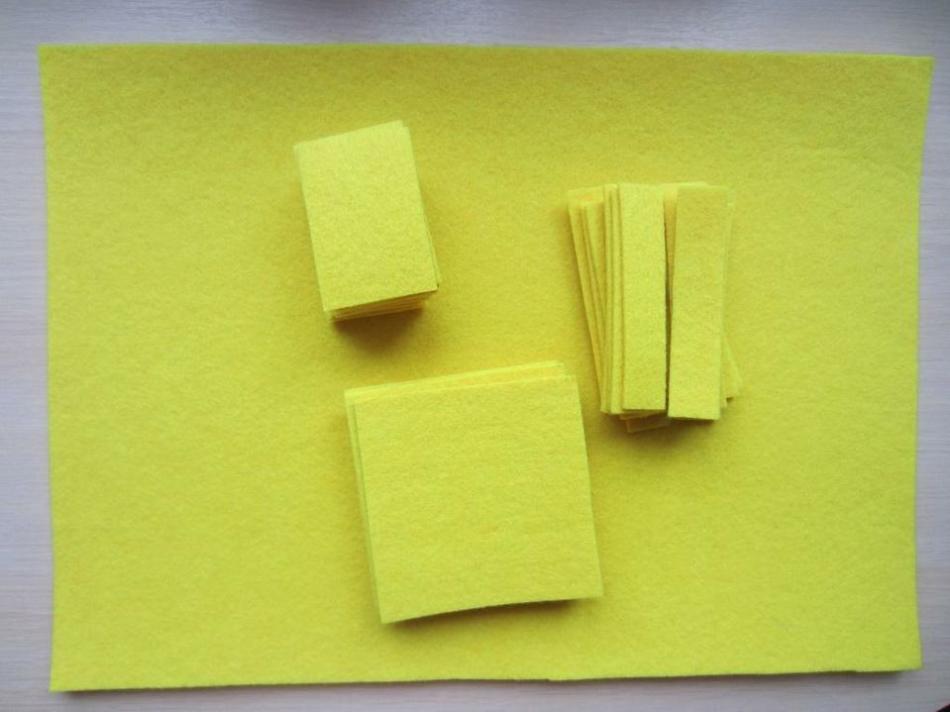 Заготовки для календаря из фетра
Заготовки для календаря из фетра
- Далее создаются заготовки из тонкого фетра.
 Заготовки для календаря из тонкого фетра
Заготовки для календаря из тонкого фетра
- Теперь нарезаются полоски ленты-липучки.
 Вот такие детали для календаря нарезаются из липкой ленты
Вот такие детали для календаря нарезаются из липкой ленты
- Затем ленты нужно пришить к фетровым кусочкам липкой стороной наружу.
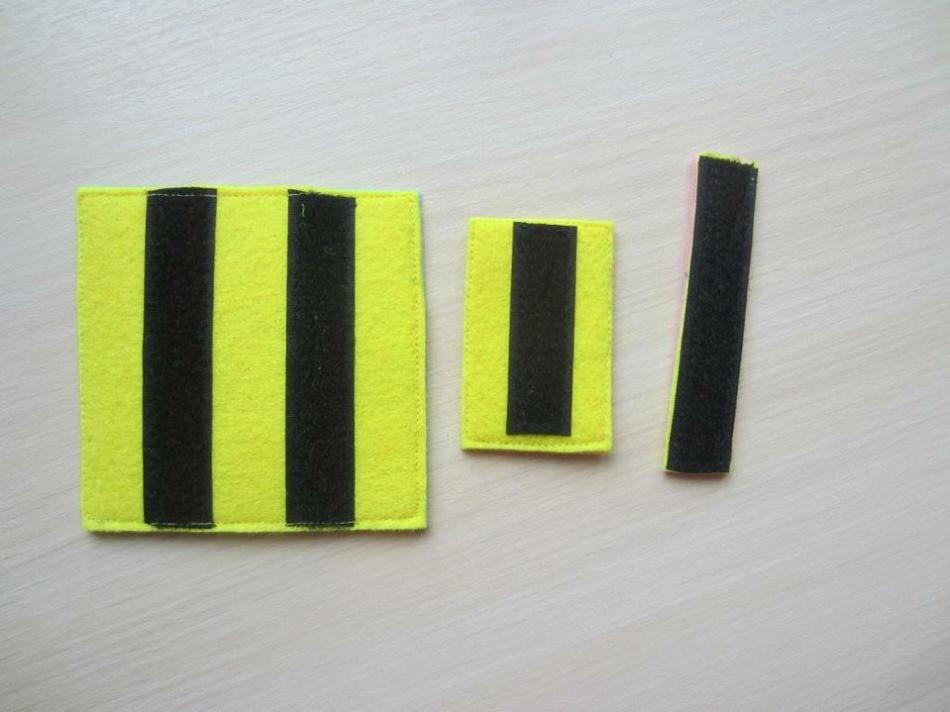 Пришивание липких лент к фетру в процессе создания календаря
Пришивание липких лент к фетру в процессе создания календаря
- Самое время подготовить шаблоны цифр.
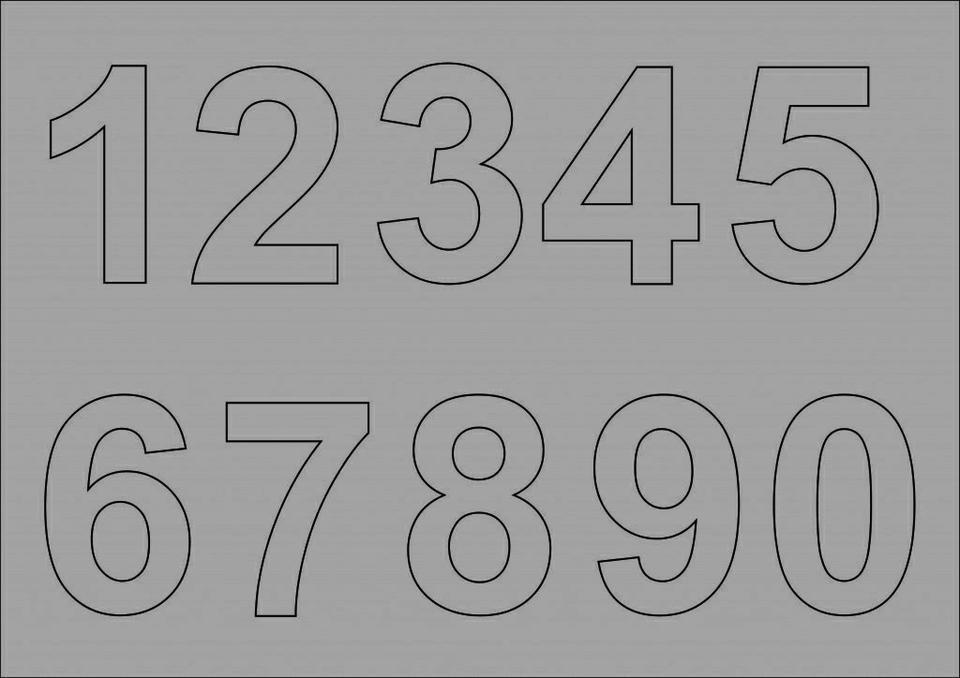 Шаблоны цифр для календаря
Шаблоны цифр для календаря
- Цифры нужно вырезать из тонкого фетра.
- Далее фетровые цифры нужно наложить на пластинки толстого фетра и сшить их между собой.
 Фетровые цифры для погодного календаря
Фетровые цифры для погодного календаря
- Далее из тонкого материала вырезаются погодные явления – солнце, облака. Дождик можно вырезать, а можно просто вышить.
 Пришивание погодных явлений к заготовкам календаря
Пришивание погодных явлений к заготовкам календаря
- На небольших полосках нужно написать месяцы, дни недели. Предпочтительно использовать для этой цели исчезающий маркер – по нему и вышить можно, и сама краска со временем сойдет.
 Заготовки-надписи с днями недели для календаря
Заготовки-надписи с днями недели для календаря
- Теперь нужно вырезать и пришить либо просто вышить нитками на самой крупной основе для поделки фразу «Календарь погоды».
- Далее липучки пришиваются согласно схеме ниже:
 Схемы пришивания заготовок для календаря погоды
Схемы пришивания заготовок для календаря погоды
- Теперь можно озаботиться созданием кармана – в него можно складывать все съемные детальки. Вырезаются одна заготовка размером 17х32 см, две заготовки по 15х32 см, одна полоска 10х63 см.
 Заготовки для кармашка погодного календаря
Заготовки для кармашка погодного календаря
- Теперь две одинаковые заготовки складываются лицевыми сторонами друг к другу, прошиваются с трех сторон, а затем выворачиваются. На том крае, который не зашит, нужно сделать припуски, подвернуть их, отстрочить в край. Сверху нитками прикрепляется липучка.
- Далее тканевую полоску нужно сложить изнаночной стороной наружу, проутюжить, пришить к карману. Припуски при этом отворачиваются на карман, пристрачиваются.
 Вот так выглядит карман для календаря на данной стадии
Вот так выглядит карман для календаря на данной стадии
- К карману пришивается вторая часть липкой полоски, а сам карман пришивается к заготовке под календарь.
 Вторая часть липучки пришивается к тканевому кармашку для календаря
Вторая часть липучки пришивается к тканевому кармашку для календаря
- Соединяются верх и низ кармашка. Края стоит обшить косой бейкой.
 Верх и низ кармашка для календаря нужно соединить
Верх и низ кармашка для календаря нужно соединить
- Верхние углы календаря стоит снабдить петельками – с их помощью календарь и должен крепиться к стене. А чтобы петельки не бросались в глаза, можно задекорировать их липучими полосками – к таким полоскам в будущем можно крепить символы месяца.
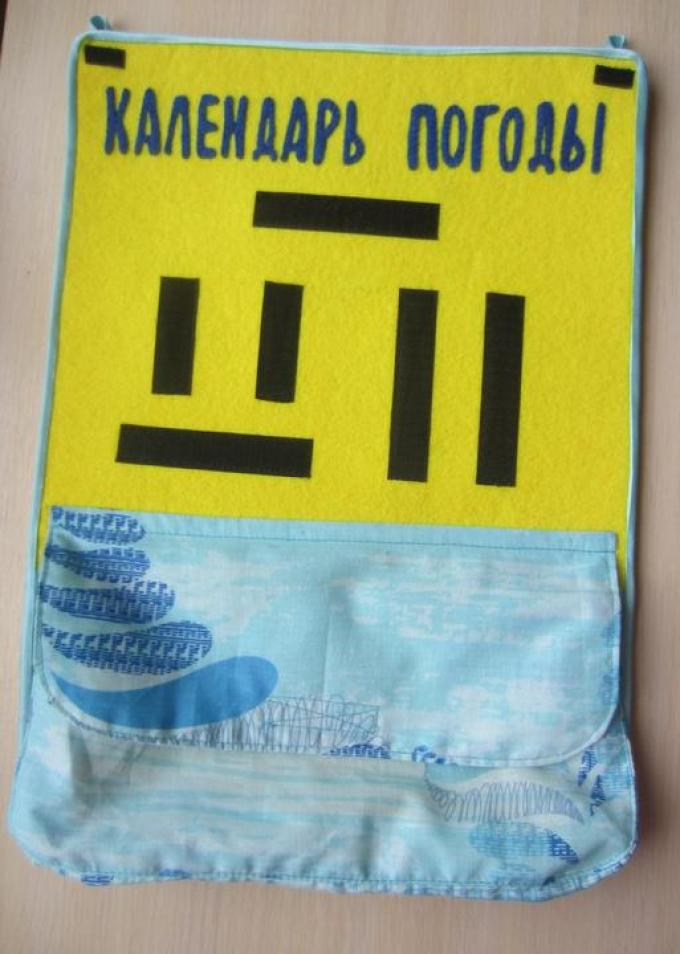 Крепление липучих кусочков ткани к углам заготовки под календарь
Крепление липучих кусочков ткани к углам заготовки под календарь
- Скрап-бумага с любыми мотивами
- Пружины, если есть биндер или кольца, если его нет
- Элементы декора
- Распечатка календарной сетки на 2019 год
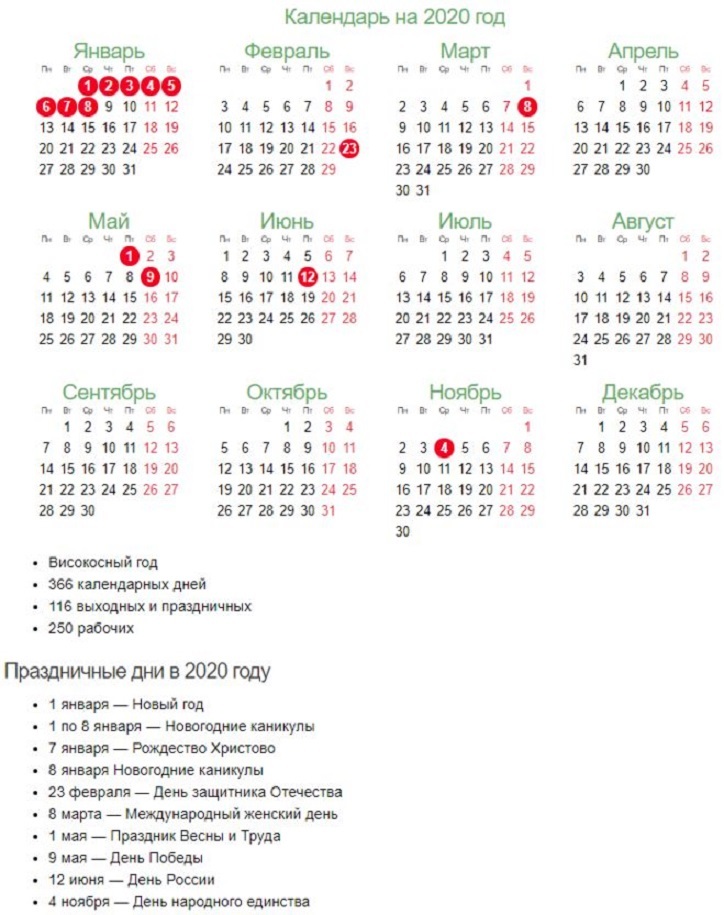 Календарную сетку на 2020 год можно создать на основе этой
Календарную сетку на 2020 год можно создать на основе этой
Можно приступать к работе:
- Первым делом, нужно произвести биговку картона-основы, то есть создание бороздки для дальнейшего складывания материала. Обычный сгиб напополам может повредить изображение, потому предпочтительна именно биговка. Желательно использовать специальную доску для этого процесса.
- После биговки картон нужно сложить своеобразным треугольничком, который будет устойчиво располагаться на столе.
- Для того чтобы сделать стороны календаря нарядными, нужно каждую из них задекорировать скрап-бумагой. При вырезании прямоугольников следует обязательно учесть припуски. На них достаточно примерно 2-3 мм.
- Теперь прямоугольники приклеиваются к основе из фотокартона.
- Далее можно заняться календарной сеткой.
 Адвент-календарь в виде пакетиков с сюрпризами
Адвент-календарь в виде пакетиков с сюрпризами
Вариантов создания календарей может быть бесконечное количество. Тем и уникален хенд-мейд, что позволяет украшать свой интерьер неповторимыми вещами. А уж в качестве подарка подобный календарь достаточно универсален!
Такая модель отличается своей красотой и уникальностью. За год вы сможете записать в календаре происходящие с вами события, а через несколько лет вспоминать с улыбкой на лице их. Для изготовления приготовьте ножницы, коробку, бечевку, печать и обычные тетрадные листы с широкой линейкой.
Возьмите листы и вырежьте небольшие прямоугольники. На каждый прямоугольник с помощью печати нанесите дату. Дальше аккуратно сложите все листочки и открытки с месяцами в коробку. Но расположите всё по датам, каждый месяц выделяется открыткой.
Вам представлены некоторые виды календарей своими руками. Вы можете придумать свою собственную модель для оригинального подарка своим близким. Всё зависит только от вашей фантазии!
Обратите внимание! Обратите внимание! Обратите внимание!
Помогите проекту, поделитесь в соцсетях ?
Данная идея увлекательна, она принесет массу удовольствия вашим домочадцам. На протяжении всего года вы можете записывать на календаре события, которые происходили с вами и вашей семье. Через 10 лет такой календарь станет семейной реликвией, который будет интересно читать.
Чтобы изготовить такой календарь, приготовьте следующие вещи: открытки для каждого месяца, коробку, ножницы, тетрадные листы с широкой линейкой, бечевка, печать.
Возьмите тетрадь в широкую линейку и из тетрадных листов вырежьте небольшие прямоугольники. На каждый прямоугольник нанесите дату печатью. Но если ее нет, то можете сделать это вручную.
Сложите все листочки и открытки с месяцами в коробку. Листочки должны быть расположены по датам, каждый месяц выделяется открыткой.
Из любого твердого материала, такого как фанера или картон, а лучше из дерева, вы можете изготовить вечный календарь. Он будет служить вам долгие годы верой и правдой. В основании-коробочке такого календаря располагается пара кубиков, где нанесены дни недели и брусочек с месяцами. На один кубик наносится минимальный набор чисел с 0 до 5.
На втором кубике наносятся цифры с 0 до 9, цифра 9 не наносится, так как ее роль вполне может выполнять цифра 6. На гранях трех длинных брусков наносятся названия месяцев.
Если вы хотите изготовить такой календарь из дерева, то вам нужно приготовить такие инструменты, как пила, резец, лобзик, чтобы работать с ними по дереву. Выпиливаем кубики и брусочки. Наждачной бумагой необходимо отшлифовать ваши деревянные заготовки.
Надписи на кубики брусочки наносятся различными способами. Если вы уверенны в своих рисовальных способностях, то можете сделать это вручную с помощью кисточки и краски.
Если нет, то сделайте шаблон, который вы бы смогли обводить. Наносить цифры можно также с помощью выжигательного аппарата, резцами по дереву или просто наклеить пуговицы с цифрами. Вы можете пропитать маслом ваши деревянные заготовки, чтобы придать им более привлекательный внешний вид.
Корпус для календаря делается из кусочков фанеры. Задняя стенка должна соответствовать всей длине конструкции из кубиков и брусков. Размер боковой стенки должен соответствовать ширине кубика и ширине задней стенке, высоте кубика и толщине бруска. На дно должно помещаются все кубики и бруски.
Конструкция может быть закреплена столярными гвоздями, либо клеем. Корпус можно украсить, чтобы он выглядел более привлекательно, покрасив его краской или наклеив различные изображения.

Такой календарь не будет пылиться где-нибудь на задворках шкафа, он будет верой и правдой служить человеку, а также украшать помещение.
Чтобы календарь, сделанный собственноручно вписался в интерьерное обустройство любой комнаты, необходимо тщательно подобрать стилистику его оформления.
Источник: http://kak.manesu.com/kak-v-vorde-sdelat-kalendar-na-god/
Как сделать календарь в Word как профи, за 1 минуту
Иногда бывает нужно сделать календарь на месяц в Word. Например, для отметки рабочих смен, расписания занятий и прочих задач. Расскажу наиболее простой способ как это сделать в виде пошаговой инструкции. Тем, кто уже владеет Word хорошо, понравится предложенный нами способ нумерации дней. Уверен, не все знали, что так было можно.
Источник: http://netigor.ru/kak-sdelat-svoy-kalendar-v-vorde/
Создаём календарь на компьютере — программы и сервисы

Здравствуйте дорогие друзья! Часто ли вам приходилось покупать календарики? Или вы пользовались календарём на компьютере/телефоне? Ну а для поклонников бумажных календарей, будь то настенных или карманных, есть удивительная возможность — создать свой собственный календарь! И это вы сможете сделать на своём компьютере при помощи различных программ и сервисов, о которых я расскажу ниже.
Дизайн календарей
Это, наверно, самая популярная программа для создания календарей любых типов. Но, к сожалению, она платная. Однако вы можете использовать её функционал бесплатно 10 дней.
После установки и запуска Дизайна Календарей вы сможете создать новый проект календаря. Для этого нажмите на кнопку «Новый проект». После этого вы увидите окошко, в котором нужно выбрать желаемый тип календаря.
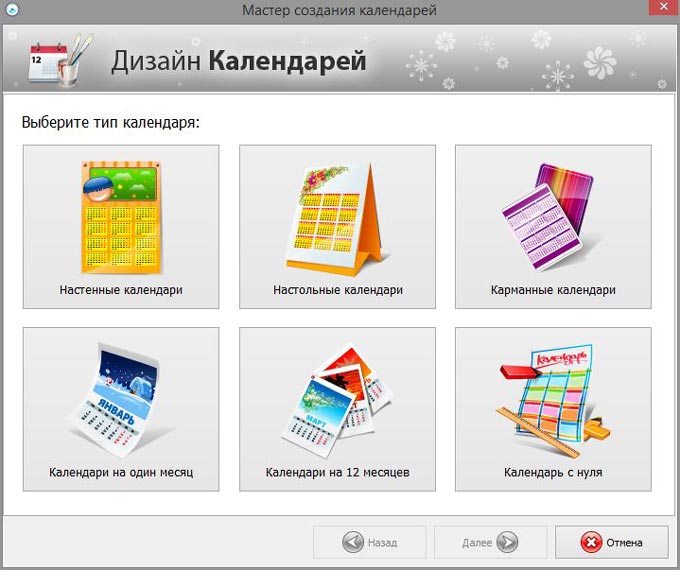
Далее выберите желаемый тип либо создайте календарь с нуля. После выбора типа выбирайте нужный шаблон, который затем вы сможете изменить под себя. Выбрать фон календаря, шрифт, расположение месяцев, добавить текст и т.д.
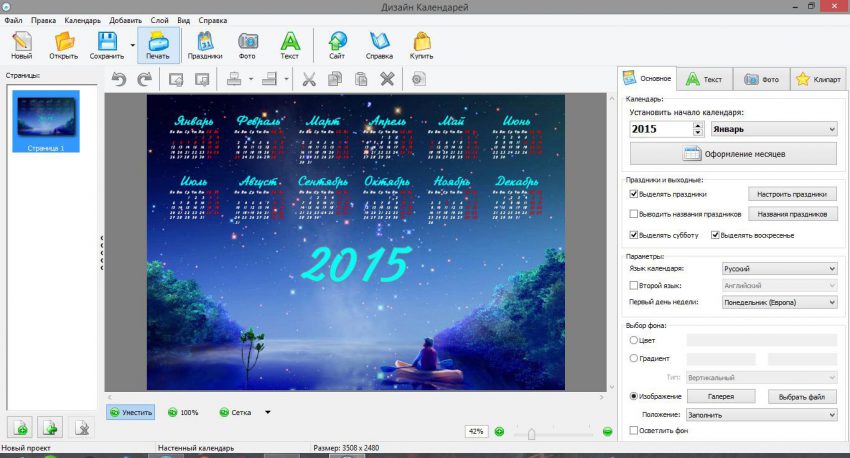
Когда вы закончите с дизайном календаря вы сможете его распечатать прямо из программы, нажав на соответствующую кнопку.
С помощью Дизайна Календарей вы сможете создать уникальный подарочный календарь или календарь для дома. Вы можете настраивать свой календарь как захотите: изменять праздничные дни, добавив, например, свой день рождения; добавлять свои фотографии на фон календаря; добавлять произвольные тексты любых шрифтов… И всё это в простой программе с удобным и красивым интерфейсом — Дизайн Календарей.
TKexe Kalender
Это бесплатная программа для создания различных типов календарей.
После установки и запуска вы увидите окошко, в котором нужно нажать «Создать новый файл» и выбрать расположение, куда вы хотите сохранить ваш созданный календарь.
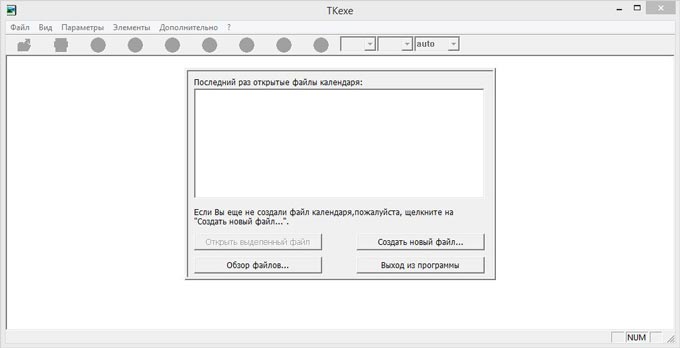
Далее выберите тип календаря, настройки, год, предлагаемый шаблон, фон и т.д. Изменить настройки отдельных элементов вы сможете кликнув по ним два раза. После всех настроек и создания желаемого календаря, вы сможете сохранить его, как изображение, либо распечатать прямо из программы.
Больше даже и говорить ничего не хочу о ней, и саму программу советовать не буду, не смотря на то, что она бесплатная. У неё совсем неудобный и некрасивый интерфейс, мало функций, неполный перевод… В целом программу TKexe Kalender не советую для создания календарей.
Microsoft Office Word
Да! Да! В Ворде можно создать вполне неплохой календарь. Чтобы создать календарь, для начала нужно найти шаблоны, хотя, если есть желание, можете создать календарь с чистого листа .
Итак открываем ворд. Если вы создали пустой файл на рабочем столе(или в любом другом месте) и открыли его тогда жмём кнопку «Файл → Создать». Вы увидите окошко, в котором нужно будет выбрать Календари.
Если же вы открыли саму программу Ворд, без открытия какого-либо файла, то увидите сразу похожее меню, в котором также нужно выбрать Календари.
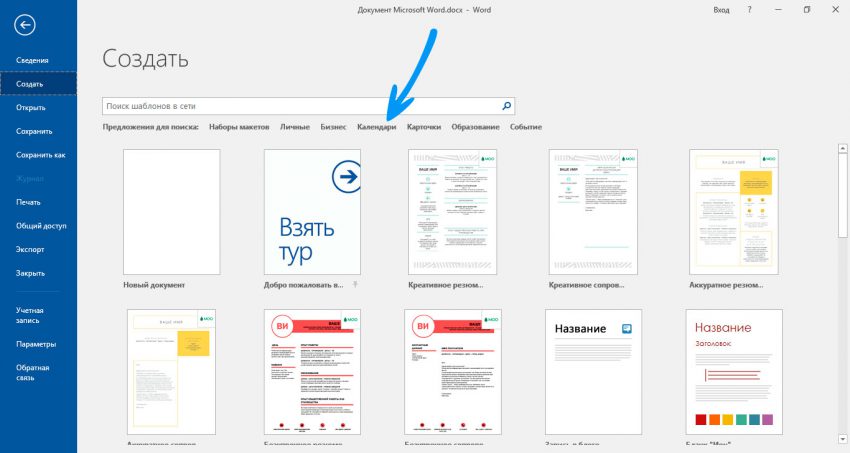
Далее вы увидите большое количество различных шаблонов на любой цвет и вкус. В правом меню вы увидите различные категории календарей. Так же в строке поиска можете дописать, например, 2015, чтобы найти шаблоны календарей на 2015 год. Выбрав нужный шаблон, кликните по нему, и нажмите «Создать». Затем вы сможете настроить календарь под себя.
Единственное, что плохо, это необходимость настраивать дни календаря на необходимый год, если, например, вы выбрали шаблон для 2014 года, а хотите календарь на 2016 год.
Календарум
Бесплатный сервис для создания не только календарей, но и визиток, конвертов. С помощью этого простого сервиса с красивым и удобным интерфейсом вы сможете создать уникальный календарь на любой год с собственным дизайном бесплатно и без регистрации.
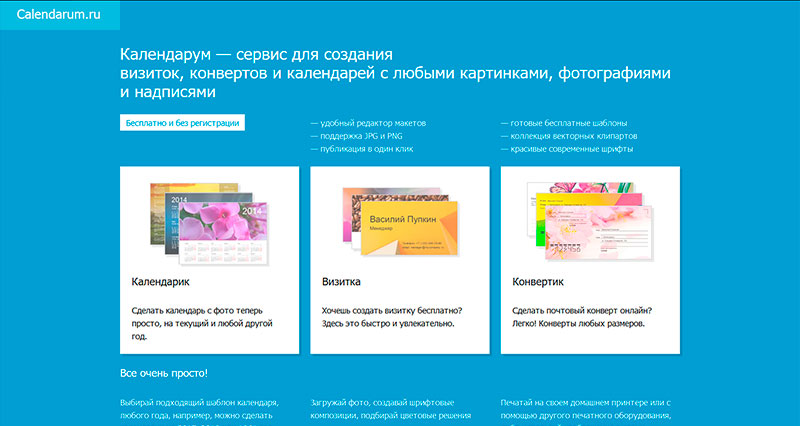
Минус один — если хотите создать календарь с нуля, то придётся знать все даты и иметь много времени, так как придётся заполнять дни месяца, каждый раз добавляя текст.
Однако выбрав шаблон и внеся некоторые изменения в него, можно создать красивый календарь за несколько минут.
Источник: http://turbocomputer.ru/raznoe/sozdanie-kalendarya-v-ms-word
Как создать календарь — 3 лучших способа
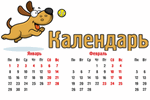
Приветствую всех посетителей!
Если раньше приходилось использовать стандартные календари, то с развитием компьютерной техники — календарь можно сделать свой, со своими праздниками (например, отметить на нем дни рождения родственников, юбилей и торжества) , своим оформлением, своим размером и пр. ?
В общем, сделать всё так, как нужно именно вам (чтобы ничего не забыть и вовремя всех поздравить!) . Согласитесь, удобно было бы заранее знать, где и какие праздники, и планы вас ожидают?!
Вообще, способов, чтобы сделать свой календарь, достаточно много, и не каждый из них подойдет для человека, слабо разбирающегося в ПК. В этой статье приведу несколько пошаговых инструкций (в разных программах) для создания своего красочного календаря (думаю, что разберется каждый, кто того захочет).
? Это интересно!

Кстати, если вы хотите знать точный прогноз погоды — возможно вам будет интересна статья с рекомендациями и обзором сайтов о погоде.
Источник: http://kursysmolensk.ru/word/kak-v-vorde-sdelat-kalendar.html
А можно сделать проще?
Если вы хотите нарисовать красивый календарь в Ворд, то помогут тысячи шаблонов готовых макетов. Просто наберите в строке поиска «календарь при создании нового документа».
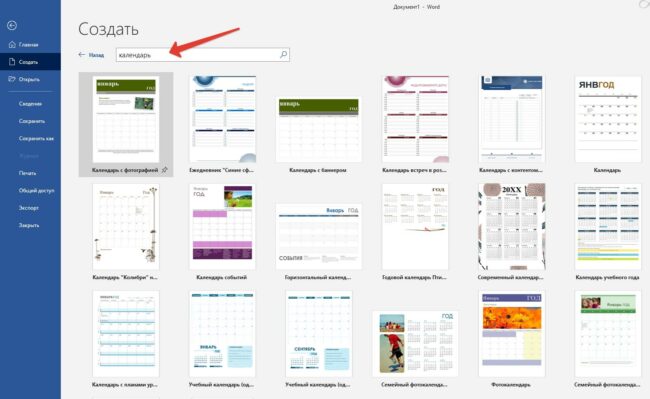
Мне понравился вот такой.
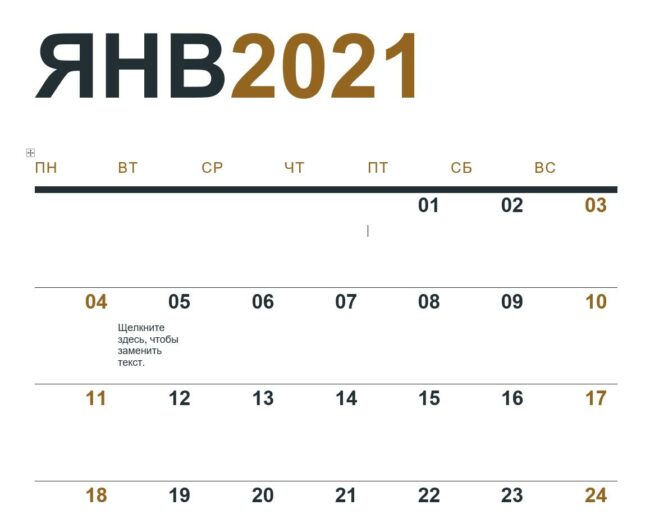
Источник: http://myfreesoft.ru/kak-sdelat-kalendar-v-word-kak-profi-za-1-minutu.html




